주문 및 배송관리
#검색필터 사용하기
1. 주문/배송 조회, 교환 조회
붉은색 박스
예시) 주문일 선택 -> 2024-08-16 ~ 2024-08-16 지정시
주문일이 2024년 8월 16일인 회원 주문건이 조회됩니다.
주황색 박스
Search or Select Company 클릭시 등록된 공급/입점사가 나탑니다.
선택시 해당 공급/입점사의 주문건만 조회할수 있습니다.
초록색 박스
배송유형, 화물유형, 배송타입, 처리지연 상태를 선택 체크합니다.
* 조회 버튼 우측 화살표 버튼 클릭 -> 초기화 버튼 클릭시 선택된 내용들이 초기화됩니다.
2. 취소/반품 조회
취소조회, 반품조회는 모달창이 아닌 현재 페이지에서 검색필터를 지정합니다.
일자 검색탭입니다. 날짜박스를 클릭하여 검색할 주문일자를 지정합니다.
범위 검색 탭입니다.
"부터", "까지" 버튼을 클릭하면 조회창이 열립니다.
"=" 버튼 클릭시 첫번째 박스에 입력된 값이 두번째 박스에 복사됩니다.
한명의 고객만 검색하고 싶다면
범위를 지정하여 검색하고 싶다면
리스트에서 "test" 고객부터 "홍길순" 고객 사이에 있는 모든 고객들의 내역이 조회됩니다.
조회선택 : 특정 항목의 이름으로 검색합니다. 품명 선택시 검색하려는 품명을 입력합니다.
주문상황 : 주문상황별로 조회합니다.
#회원 주문조회
위와같이 검색 필터를 통해 입력한 조건의 검색결과를 확인할 수 있습니다.
확인하려는 주문번호를 클릭하면 상세보기 모달창이 열립니다.
#회원주문 상세보기
주문 상세보기 모달창에서는 주문 정보를 확인하고 배송/진행 처리가 가능합니다.
#회원주문 배송/진행 처리
주문진행 상태 처리 : 관리자가 회원의 주문상태를 지정합니다.
클레임 상태처리 : 주문 진행중 클레임건을 지정합니다. 체크시 상단에 클레임 처리 탭이 생깁니다.
배송정보 : 택배사를 지정하고 운송장 번호를 입력합니다.
모든 사항들이 입력되었다면 반드시 저장버튼을 통해 저장합니다.
#회원주문 클레임 처리
클레임 처리 : 관리자가 처리할 알맞은 클레임 처리 상태를 선택합니다.
클레임 사유 : 자세한 클레임 사유를 입력합니다.
모든 사항 입력후 반드시 저장버튼을 통해 저장합니다.
#송장업로드
Updating...
#특수 주문 관리
Updating...

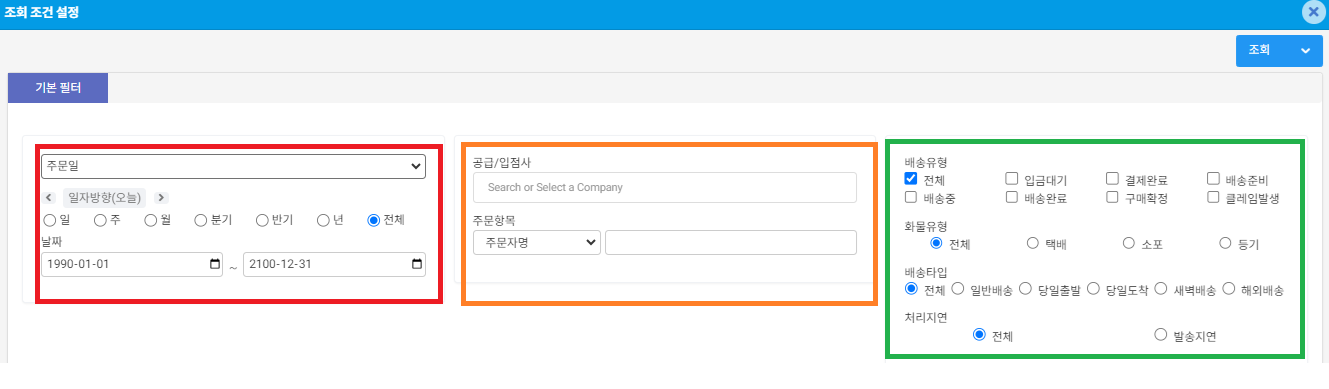
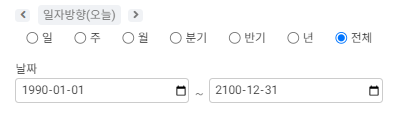
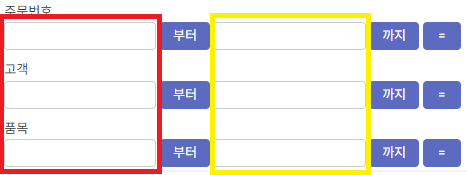


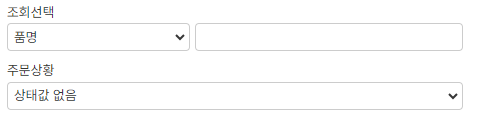
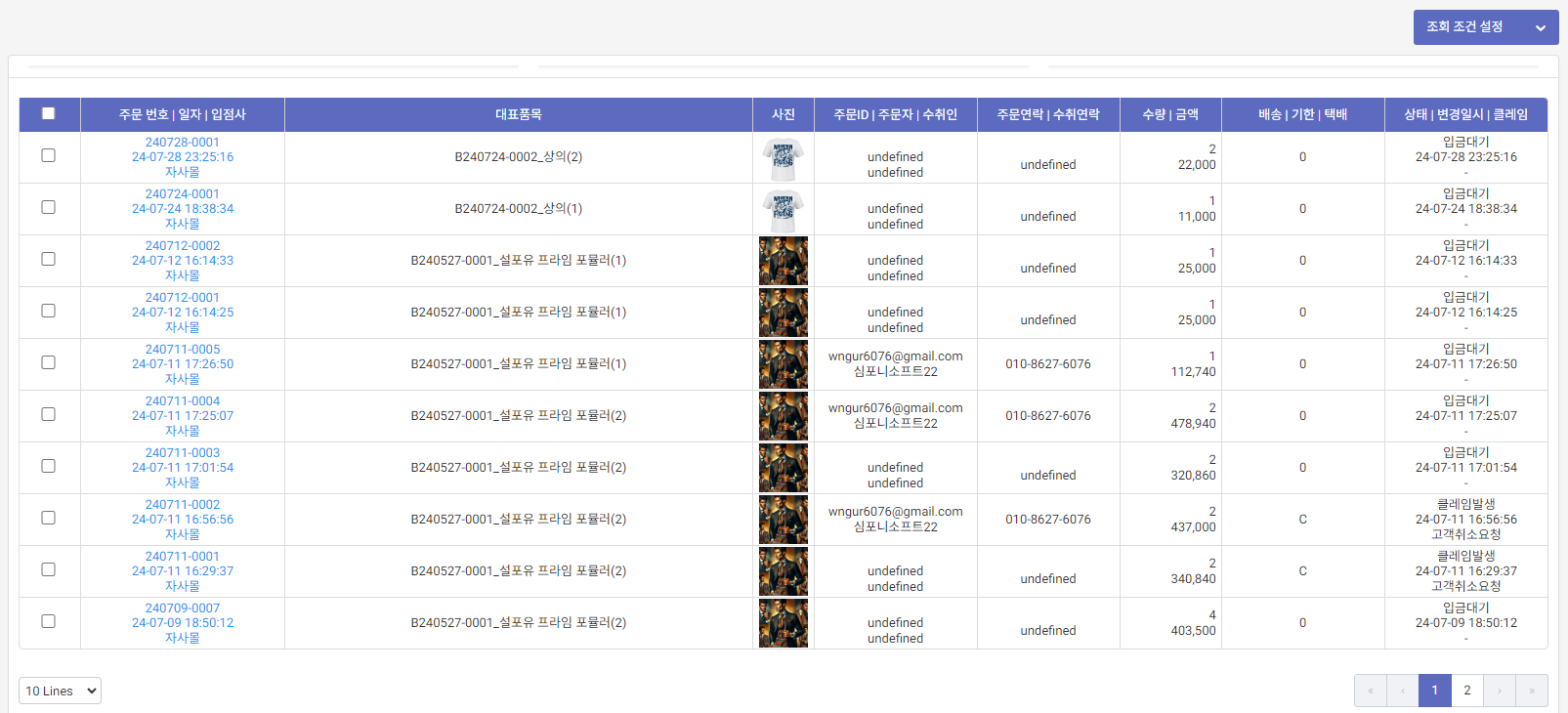
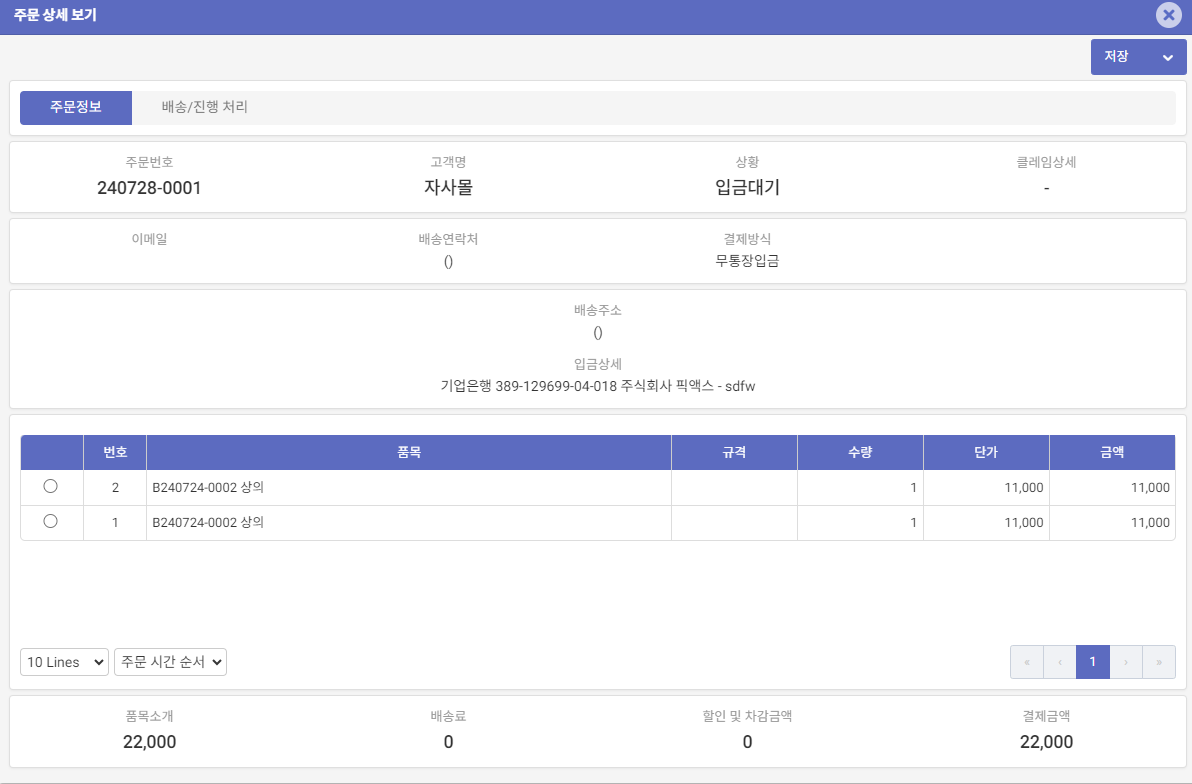
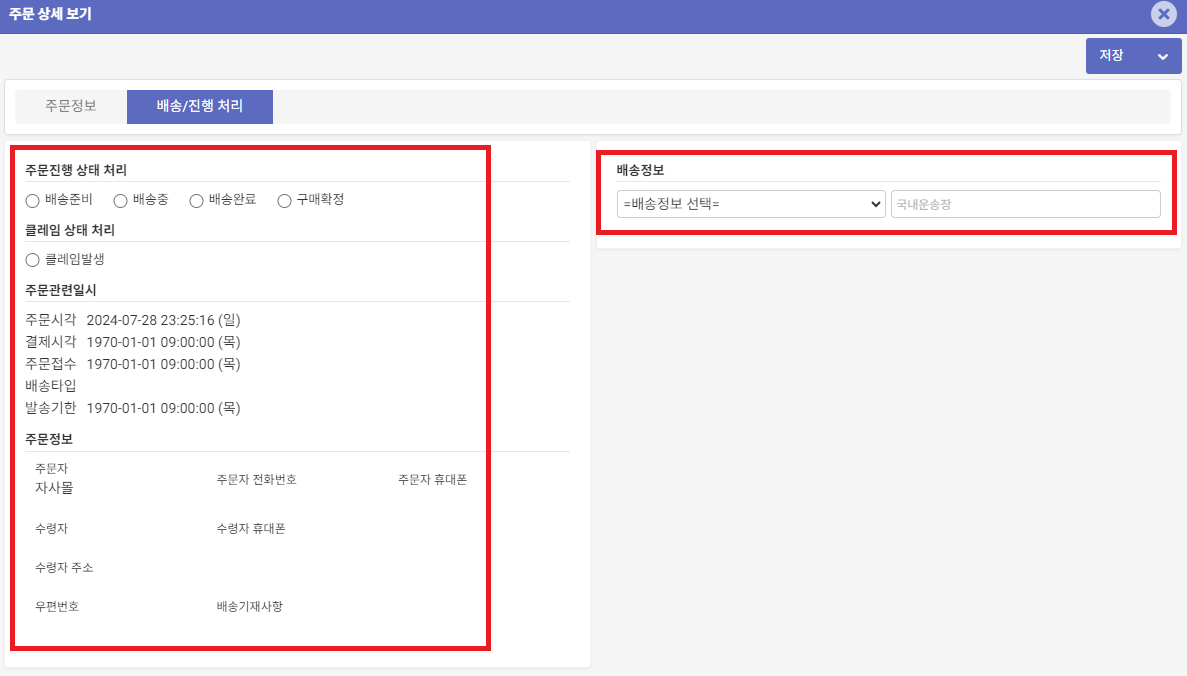
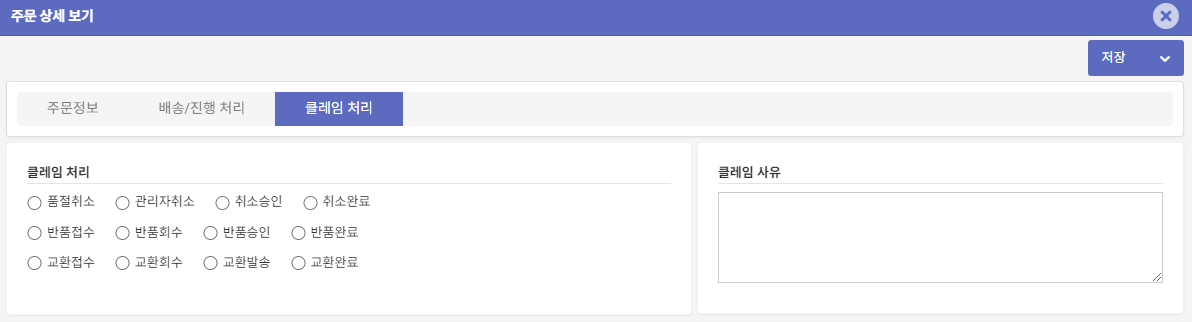
No Comments